Mejorar precisión PDF → Excel: Consejos prácticos y correcciones (2025)
Convert PDFs to Tables in Seconds
No signup. High-accuracy extraction. Export to CSV or Excel instantly.
TL;DR
- Mayores ganancias: mejores entradas (nativas o escaneos limpios), alineación de vista previa rápida, 1–2 minutos de limpieza
- Revisar números y puntuación en escaneos; estandarizar headers y columnas
- Validar totales/conteos de filas; mantener columnas consistentes en todos los exports
Convert PDFs to Tables in Seconds
No signup. High-accuracy extraction. Export to CSV or Excel instantly.
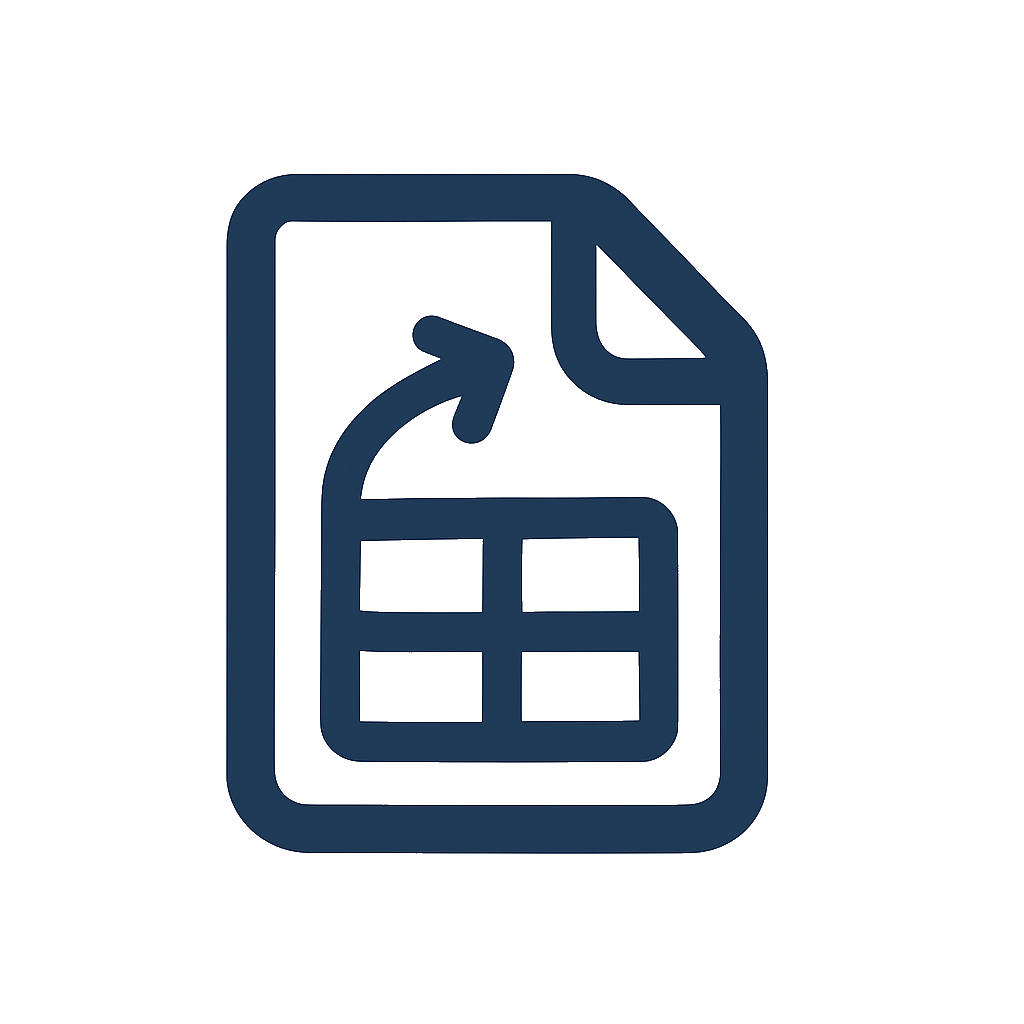
Por qué sufre la precisión (y qué buscar)
Síntomas típicos:
- Celdas de header fusionadas producen columnas mal alineadas
- Headers/footers de página caen en medio de tu tabla
- Caracteres especiales (€, ñ, µ) o fuentes delgadas se renderizan incorrectamente
- PDFs escaneados (fotos/impresiones) malinterpretan números (0/1/7) y puntuación
- Tablas multi-página duplican filas de header o revuelven orden
Causas raíz:
- Tipo de fuente: nativo vs escaneado (OCR requerido para escaneos)
- Estructura de tabla: headers multi-fila, tablas anidadas o espaciado irregular
- Elecciones de formato: texto gris claro, fuentes diminutas, bajo contraste
- Calidad de documento: baja resolución, sesgo, artefactos de compresión
Inmersiones profundas relacionadas:
- Workflow cornerstone: Cómo convertir tablas PDF a Excel
- Específicos OCR: Guía de extracción de tablas OCR
Preparar PDFs antes de conversión (ganancias de alto impacto)
Haga estos primero. Tienen el mayor impacto en precisión.
- Preferir exports nativos cuando sea posible
- Exportar directamente del sistema fuente (ERP/BI/reporting) en lugar de escanear impresión
- Usar bordes claros o líneas de rejilla; mantener texto de header inequívoco
- Si debe escanear, escanee bien
- 300 DPI o superior; buen contraste e iluminación uniforme
- Mantener páginas rectas (deskew), evitar sombras y reflejos
- Usar color/escala de grises cuando mejora el contraste
- Simplificar layout cuando sea posible
- Evitar headers multi-fila; usar una sola línea de header cuando pueda
- Remover overlays de marca de agua que crucen texto o líneas de rejilla
- Reducir footers/headers decorativos que se repiten en cada página
- Domesticar caracteres especiales y fuentes
- Usar fuentes comunes y tamaño adecuado; evitar gris claro ultra-delgado
- Si controla export, preferir output amigable UTF-8; evitar imágenes embebidas de texto
Extracción precisa en DocToTable (vista previa importa)
La vista previa es tu puerta de calidad antes de exportar. Úsala para bloquear estructura:
- Confirmar fila de header en primera página; renombrar en Excel después si es necesario
- Usar selección de columnas para exportar solo lo que tu template necesita
- Excluir números de página, logos y footers de la región de datos
- Para tablas multi-página, verificar que columnas se alineen a través de páginas (consistencia > ajustes por página)
Casos especiales:
- Headers fusionados: estandarizar a una fila de header en la selección
- Headers repetidos a medio tabla: deseleccionar repeticiones en páginas subsiguientes
- Nativo mixto + escaneos: OCR corre solo donde es necesario; inspeccionar números de cerca
Manejar layouts complejos (celdas fusionadas, tablas anidadas)
- Celdas fusionadas: elegir una sola etiqueta de header representativa y mantener límites de columna estables; dividir/renombrar columnas en Excel si es necesario
- Tablas anidadas: extraer tabla principal primero; ejecutar segunda pasada para sub-tablas embebidas si realmente las necesitas
- Columnas muy estrechas: expandir detección ligeramente para que caracteres no se derramen entre columnas
Caracteres especiales, locales y fuentes
- Decimales locales: normalizar después con
=VALOR(SUSTITUIR(A2, ",", "."))o configuraciones de locale de importación - Símbolos de moneda: preservar visualmente, pero mantener columnas numéricas estrictamente numéricas para fórmulas
- Codificaciones: preferir CSV (UTF-8) al importar a bases de datos/BI; verificar visualización de caracteres post-importación
Limpieza post-conversión (técnicas rápidas)
Estas toman minutos y arreglan el último 5–10%.
- Eliminar espacios y normalizar números
- Aplicar
=LIMPIAR()a columnas de texto - Convertir números de texto a numérico:
=VALOR(SUSTITUIR(A2, ",", ".")) - Arreglar texto de fecha con
=FECHANUMERO()cuando la fuente usa formatos mixtos
- Reparar estructura
- Congelar fila de header; agregar filtros para hojas grandes
- Asegurar mismo orden de columnas en todos los exports (ayuda automatizaciones)
- Remover filas en blanco o líneas de header duplicadas (especialmente en tablas multi-página)
- Validar totales y conteos
- Recalcular subtotales/impuestos; asegurar que totales generales coincidan con PDF
- Contar filas y conciliar conteos de transacciones esperados
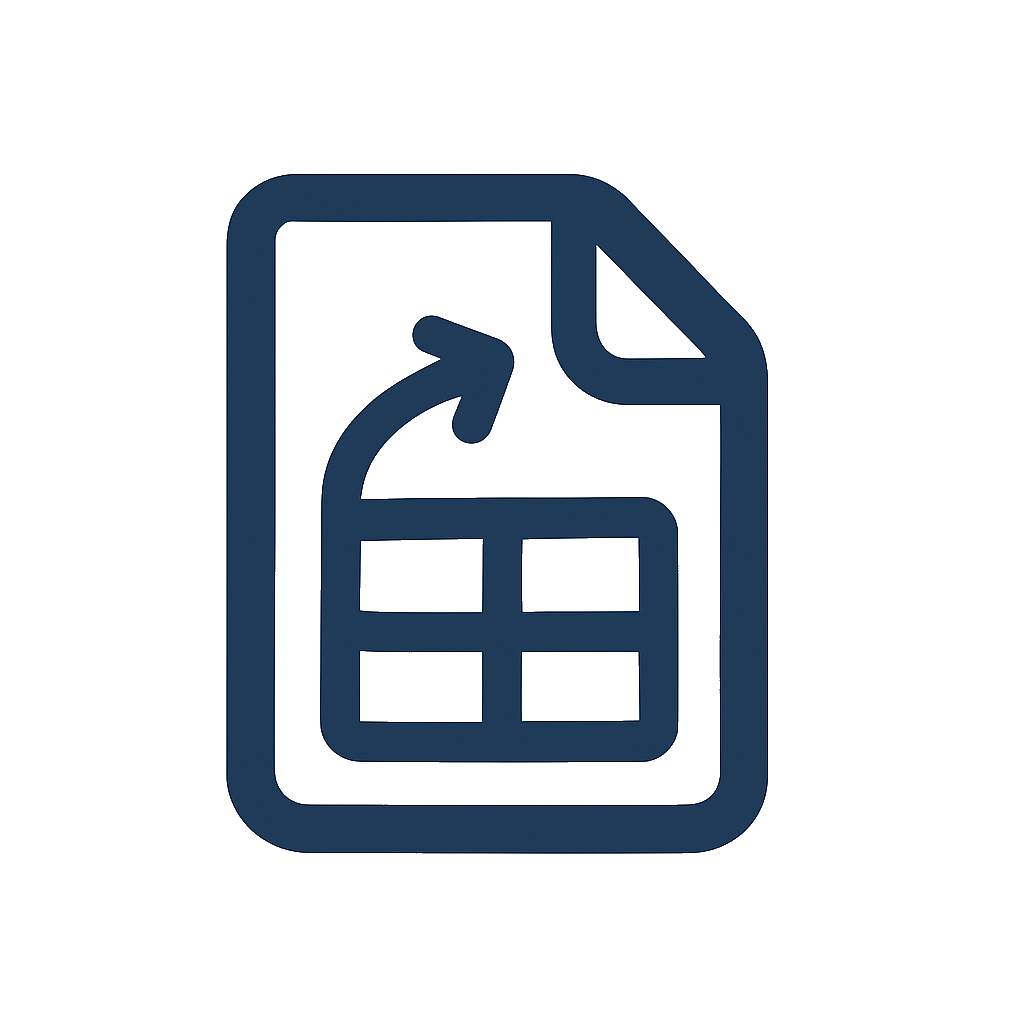
Ejemplos (instrucciones compactas)
Ejemplo A — Factura escaneada con texto tenue
- Re-escanear a 300 DPI con mayor contraste
- En vista previa, confirmar fila de header y expandir columnas estrechas
- Exportar a Excel; aplicar formatos de moneda y validar totales
Ejemplo B — Estado financiero con tabla multi-página
- Confirmar fila de header en página 1; excluir footers en páginas posteriores
- Mantener posiciones de columna consistentes; exportar una sola hoja
- Validar saldos inicial/final y conteos de filas
Ejemplo C — Apéndice de investigación con caracteres especiales (µ, ±)
- Preferir export PDF nativo; si escaneado, asegurar OCR limpio
- Exportar CSV (UTF-8); validar renderizado de caracteres post-importación
- Normalizar columnas numéricas para análisis
Lista de verificación rápida (esenciales de precisión)
- Calidad de entrada: nativo > escaneo; escaneos a 300 DPI, rectos, alto contraste
- Layout: una fila de header, evitar overlays/footers en región de datos
- Vista previa: confirmar header, alinear columnas a través de páginas, seleccionar solo columnas necesarias
- Limpieza: LIMPIAR, VALOR/SUSTITUIR, FECHANUMERO, congelar header, filtros
- Validación: totales, conteos de filas, formatos de números/fechas
Preguntas frecuentes
¿Por qué mi header aparece en medio de la tabla?
Probablemente un header repetido en páginas subsiguientes. Deseleccionar esas repeticiones durante vista previa y mantener solo la primera fila de header.
¿Cómo manejo separadores decimales mixtos (1,25 vs 1.25)?
Usar configuraciones de locale de importación CSV o =VALOR(SUSTITUIR(A2, ",", ".")) para normalizar antes de cálculos.
OCR sigue malinterpretando ceros y unos. ¿Qué ayuda más?
Mejores escaneos (300 DPI), mayor contraste, páginas rectas y revisiones de vista previa con zoom alrededor de números y puntuación.
¿Puedo mantener símbolos especiales (€, µ) y aún calcular?
Sí — mantener columnas numéricas estrictamente numéricas y almacenar símbolos por separado o en etiquetas; usar CSV (UTF-8) para pipelines.
Resumen
Exports precisos vienen de: entradas de alta calidad, alineación de vista previa rápida y un minuto de limpieza — llevando a imports estables y totales confiables.
Convert PDFs to Tables in Seconds
No signup. High-accuracy extraction. Export to CSV or Excel instantly.
Más para explorar:
- Cornerstone: Cómo convertir tablas PDF a Excel
- OCR: Guía de extracción de tablas OCR
- Finanzas: Factura a Excel · Estado bancario a CSV
Convert PDFs to Tables in Seconds
No signup. High-accuracy extraction. Export to CSV or Excel instantly.
Más de nuestro Blog
Mejores convertidores PDF a Excel gratis 2025: Herramientas principales comparadas
Una visión equilibrada y actualizada de los mejores convertidores PDF a Excel gratis 2025 — con pros, contras y consejos de selección para diferentes necesidades.
Cómo convertir tablas PDF a Excel (Sin registro requerido)
Guía práctica, paso a paso para convertir tablas PDF a Excel o CSV — incluyendo PDFs nativos, archivos escaneados/OCR y documentos multi-página — todo gratis y sin registro.
Fusionar PDFs multi-página en un Excel: Tutorial completo 2025
Convierta tablas que abarcan múltiples páginas PDF en una sola hoja Excel. Aprenda a manejar saltos de página, headers repetidos y layouts mixtos con un workflow confiable.
